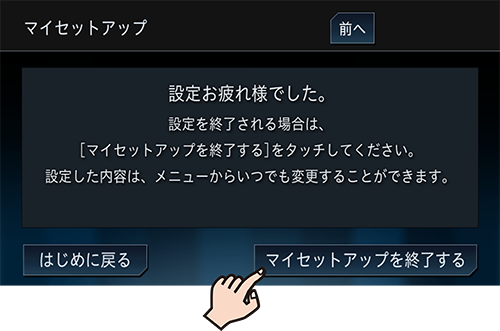画面の指示に従って各設定を簡単に行えます。
マイセットアップで設定できる項目と順序は、以下のとおりです。
|
音量設定 |
ナビゲーションの案内音量、操作音を設定できます。 |
|
自宅登録 |
自宅の場所を登録できます。また、登録した自宅の変更もできます。 |
|
Wi-Fi端末登録 |
本機にWi-Fi端末を登録できます。 |
|
Bluetooth端末登録 |
本機にBluetooth端末を登録できます。 |
|
スマートコマンダー(専用リモコン)登録 |
本機にスマートコマンダー(専用リモコン)を登録できます。 |
|
車両情報登録 |
車両情報を設定できます。 |
|
ETC取付状態設定 |
「ETCを取り付けている」または「ETC2.0を取り付けている」を選択すると、ルート探索時や案内時に各種ETC割引料金を考慮します。 |
|
プローブ情報送信設定 |
スマートループ機能を使うための設定ができます。 |
|
お客様登録 |
パイオニアホームページ「オーナーズリンク」を表示するための二次元バーコードが表示されます。 |
-
ルート案内中および有料道路走行中は、車両情報設定の有料道路料金区分とETC取付状態設定を行うことはできません。
-
本機の起動時以外や設定した内容を変更したい場合は、AV・本体設定からマイセットアップを行ってください。
-
お客様登録以外の設定項目は、それぞれ設定メニューから個別に設定できます。
1
 ボタンを押し、HOME画面を表示します
ボタンを押し、HOME画面を表示します
2 AV・本体設定にタッチします
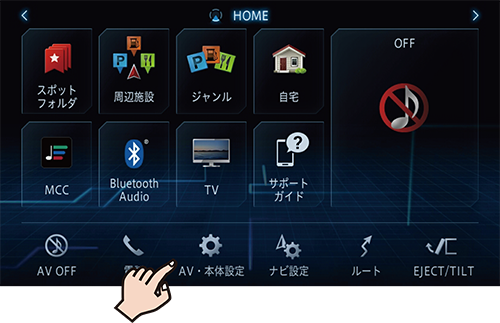
3 マイセットアップ にタッチします
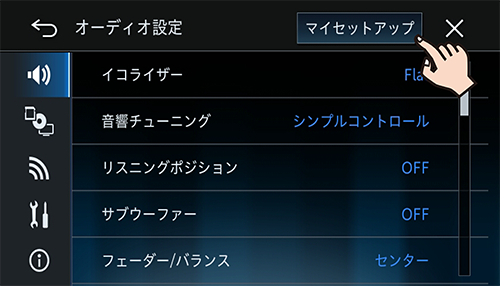
4 マイセットアップを始めるにタッチします
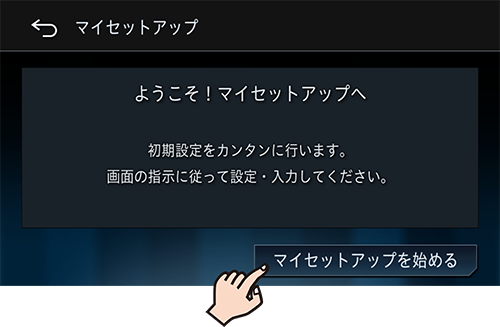
-
マイセットアップ設定中は、次へにタッチすると次の設定へ、前へにタッチすると前の設定に戻ります。
-
終了にタッチすると、その時点までの設定を保存してマイセットアップ終了画面に移ります。
音量の調整
1案内音量と操作音を調整します
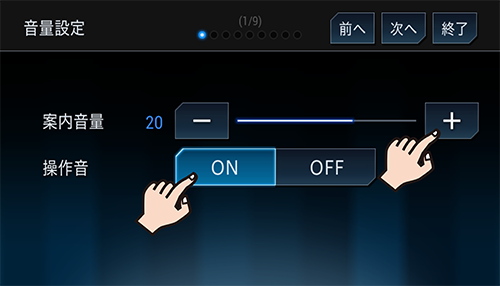
|
案内音量 |
次の項目の音量を調整します。
|
|
操作音 |
本機の操作音のON/ OFFを設定します。 |
2 次へにタッチします
-
操作音をOFFにすると、一時停止地点の案内音もOFFになります。
自宅の設定
1 自宅登録 にタッチします
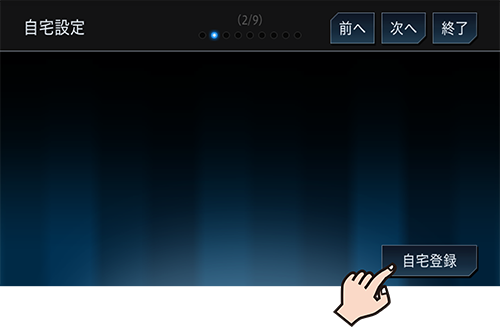
すでに自宅が登録済みの場合は、 登録変更 が表示され、タッチすると場所を探すための検索画面が表示されます。
2場所を探して、決定にタッチします
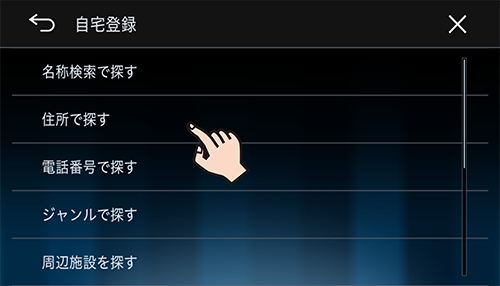

3 次へにタッチします
Wi-Fiテザリング対応端末の登録
本機にWi-Fiテザリング対応端末を登録し、端末をアクセスポイントとして本機をインターネットに接続することができます。端末の登録を行うと、自動で本機とWi-Fi接続します。
マニュアル接続の場合
1登録したいiPhoneのインターネット共有、またはスマートフォン/ 通信端末のテザリング機能をONにします
2 マニュアル接続 にタッチします
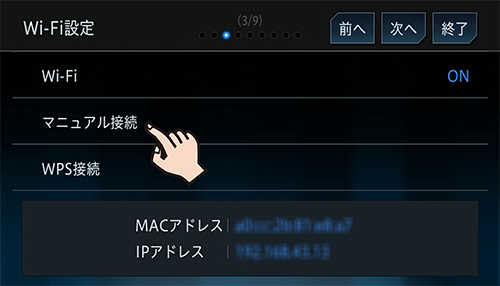
3
![]() にタッチします
にタッチします
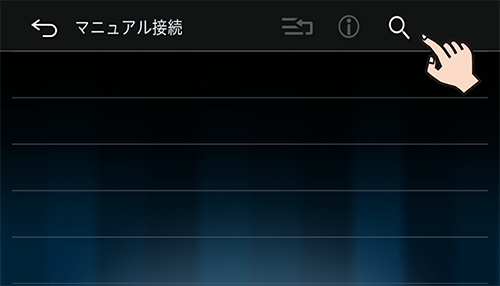
4登録したい端末(またはアクセスポイント)にタッチします
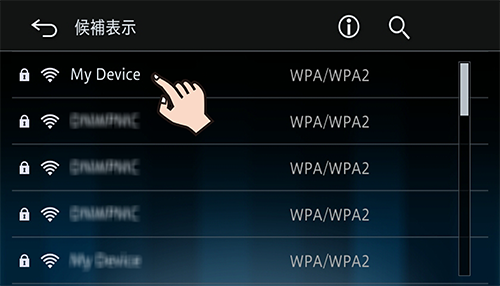
端末(またはアクセスポイント)との接続を行います。
接続に成功すると、端末名の横に![]() が表示されます。
が表示されます。
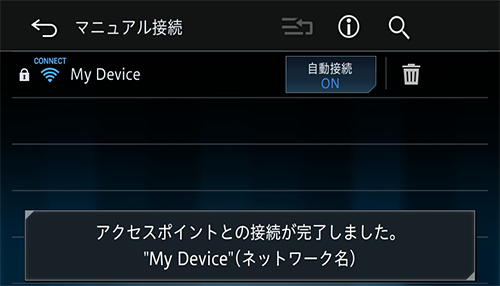
再接続するには、端末のWi-Fiテザリング機能をONにしてください。自動でWi-Fi接続されます。
5
![]() にタッチします
にタッチします

6 次へにタッチします
-
登録したい端末(またはアクセスポイント)にセキュリティが設定されている場合は、パスワードを入力して接続します。
WPS接続の場合
1登録したいスマートフォン/ 通信端末のテザリング機能をONにします
2 WPS接続 にタッチします
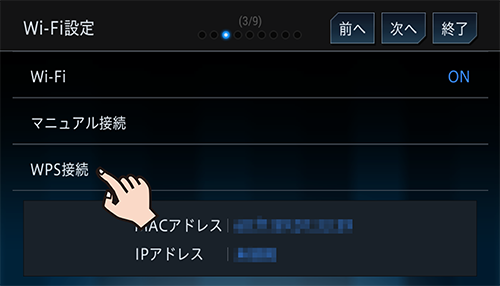
3 WPS または WPS(PIN) にタッチします
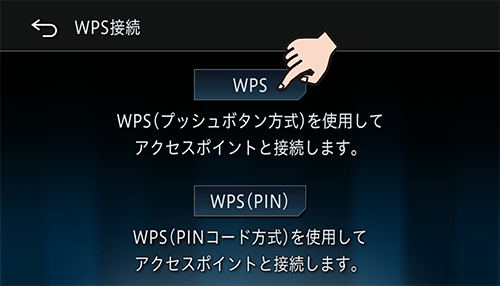
|
WPS |
接続機器のWPSプッシュボタンを押して接続を行います。 |
|
WPS(PIN ) |
接続機器にPINコードを入力して接続を行います。 |
端末(またはアクセスポイント)との接続を行います。
接続に成功すると、端末名の横に![]() が表示されます。
が表示されます。
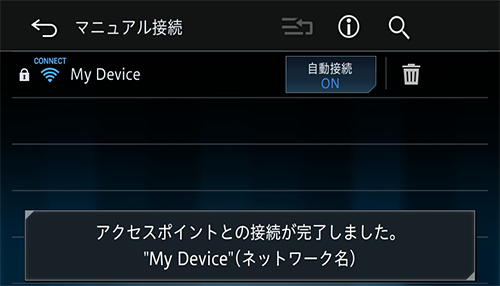
再接続するには、端末のWi-Fiテザリング機能をONにしてください。自動でWi-Fi接続されます。
4 次へにタッチします
-
登録したい端末(またはアクセスポイント)にセキュリティが設定されている場合は、パスワードを入力して接続します。
Bluetooth接続設定
携帯電話、iPhoneやスマートフォンと本機をBluetooth接続します。端末の登録を行うと、自動で本機とBluetooth接続します。
1登録したいBluetooth対応端末のBluetooth機能をONにします
2 機器登録/ 消去 にタッチします
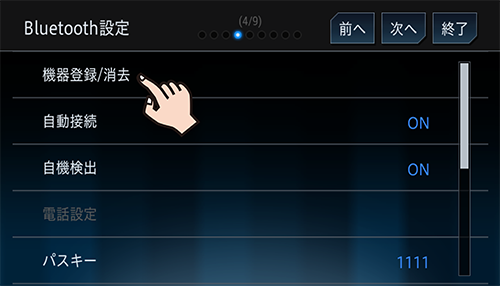
3
![]() にタッチします
にタッチします
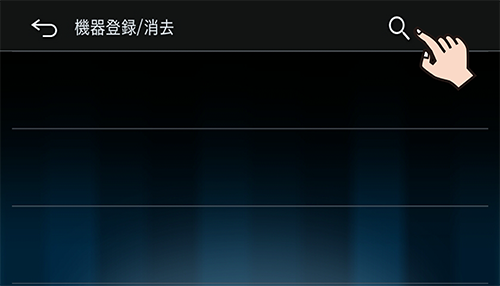
登録可能なBluetooth対応端末名が表示されます。
4登録したいBluetooth対応端末名にタッチします
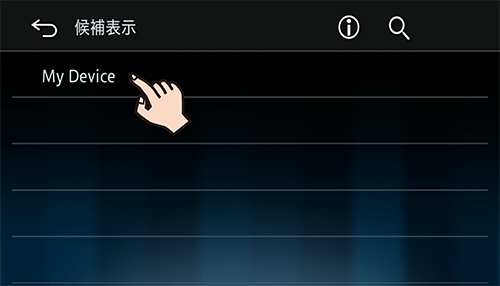
5本機とBluetooth対応端末の画面に表示される番号が同じことを確認し、はいにタッチします
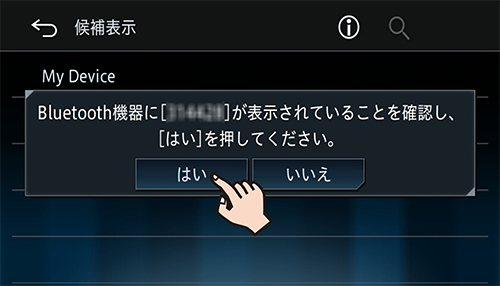
6Bluetooth対応端末の画面に表示される指示に従って操作を行います
Bluetooth接続が始まります。
接続が完了するとメッセージが表示されます。
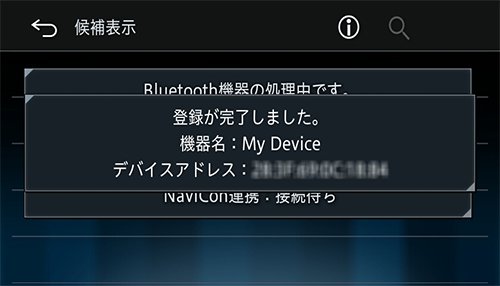
再接続するには、Bluetooth対応端末のBluetooth機能をONにして、本機の機器登録画面から接続してください。
7 次へにタッチします
-
Bluetooth対応端末から本機を検索して登録することもできます。
-
使用する機能によって接続するプロファイルを設定する必要があります。➡ 登録したBluetooth機器を設定する
Bluetooth対応周辺機器(同梱のスマートコマンダー)の登録
-
専用アプリ「リアスマートコマンダー」を使って、iPhoneやスマートフォンをリモコンとして使うこともできます。➡ 専用アプリを登録する
-
マイセットアップでは、スマートコマンダー(専用リモコン)のみ登録できます。
-
事前にスマートコマンダーに電池をセットしておく必要があります。➡ 電池をセットする
1画面に表示されている手順通りに登録を行います
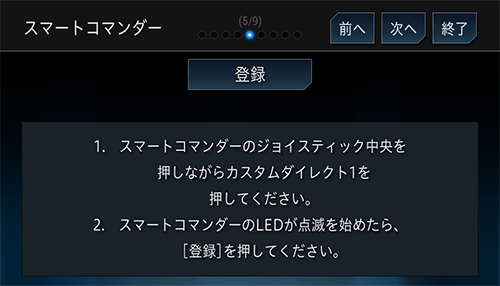
2 確認にタッチします
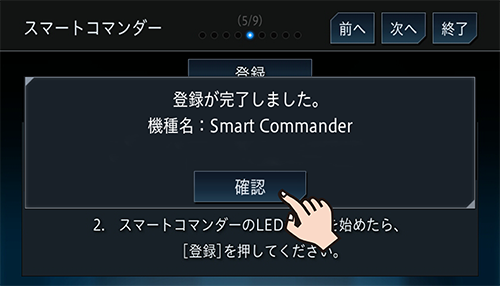
以上で、スマートコマンダー(専用リモコン)の登録は完了です。
3 次へにタッチします
車両情報の設定<AVIC-CL902/ CW902/ CZ902/ CL902XS/ CZ902XS>
有料道路料金区分を設定する
1 有料道路料金区分 にタッチします
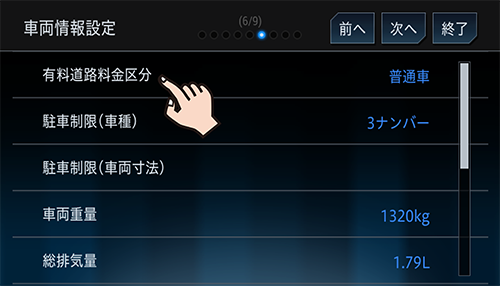
2該当する車両にタッチします
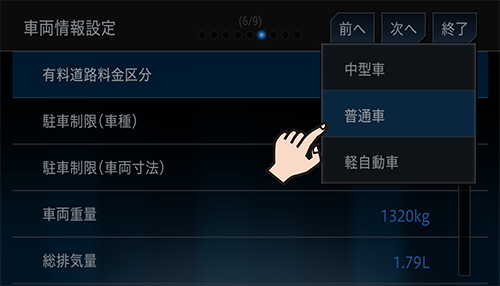
駐車制限(車種)を設定する
1 駐車制限(車種) にタッチします
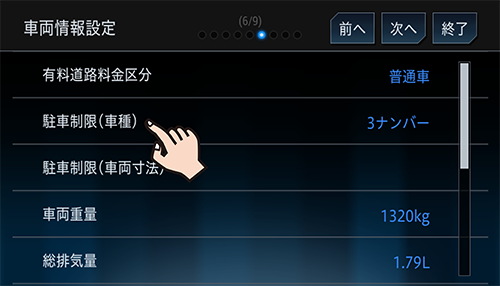
2該当する車種にタッチします

駐車制限(車両寸法)を設定する
1 駐車制限(車両寸法) にタッチします
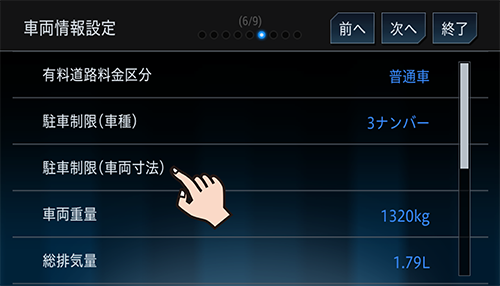
2各項目を設定します
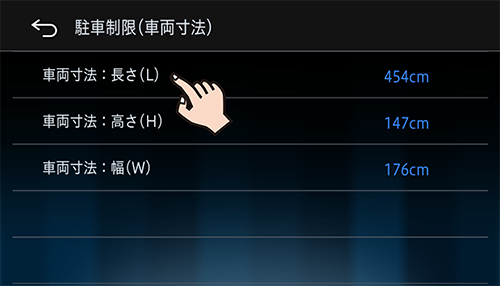
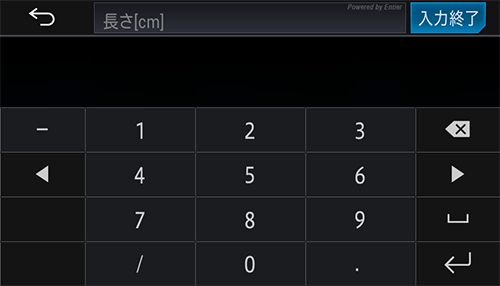
車両重量を設定する
1 車両重量 にタッチします
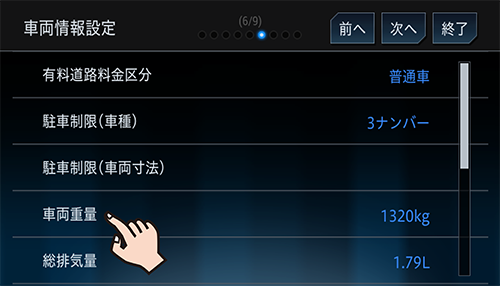
2重量を入力します
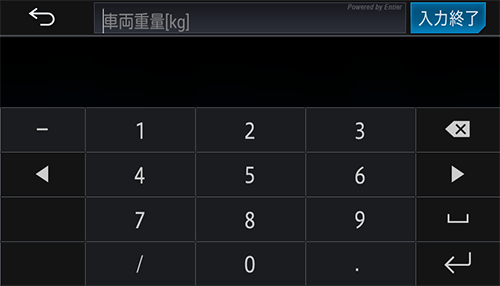
総排気量を設定する
1 総排気量 にタッチします
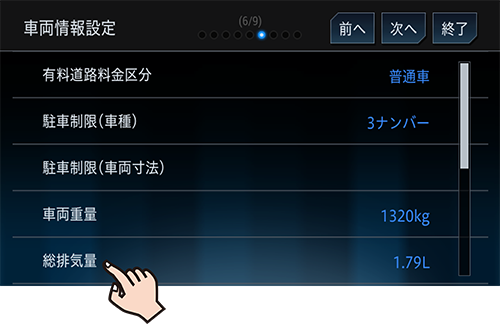
2排気量を入力します
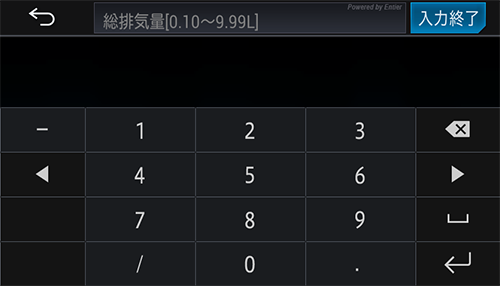
燃料単価を設定する
1 燃料単価 にタッチします
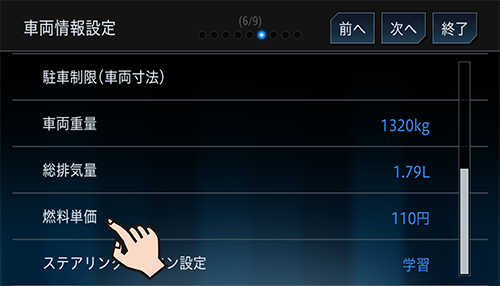
2燃料単価を入力します
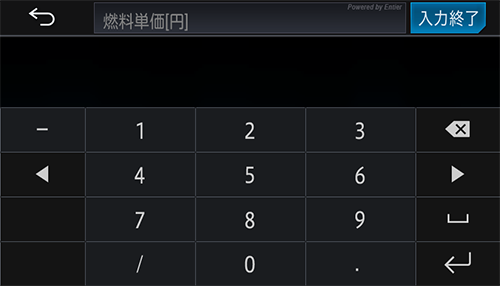
ステアリングリモコン設定を設定する
ステアリングリモコンの設定、適合情報については以下のホームページをご覧ください。
< 外部リンク >
1 ステアリングリモコン設定 にタッチします

2設定したい項目にタッチします
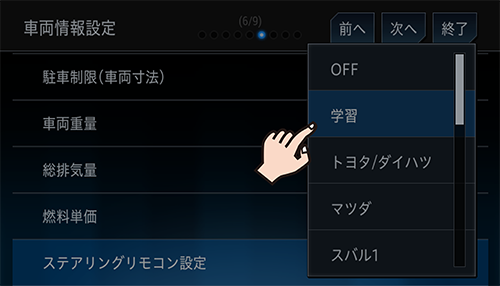
3 次へにタッチします
-
ステアリングリモコンアダプター(別売)を使用する場合は車両メーカーにかかわらずアダプターを選択してください。
-
学習にタッチした場合は、お好みの機能をステアリングリモコンに割り当てることができます。➡ 機能を割り当てる
車両情報の設定<AVIC-CE902シリーズ>
車両タイプを設定する
1 車両タイプ にタッチします
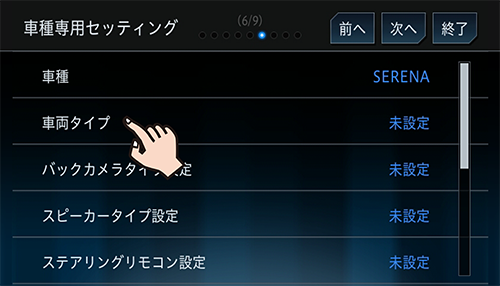
2該当する車両タイプにタッチします
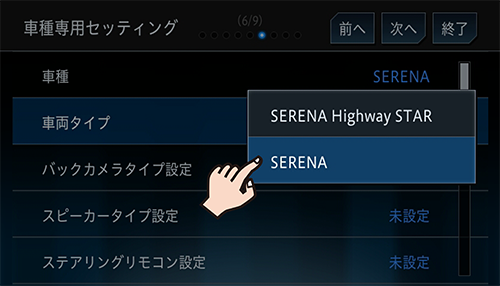
3 はいにタッチします
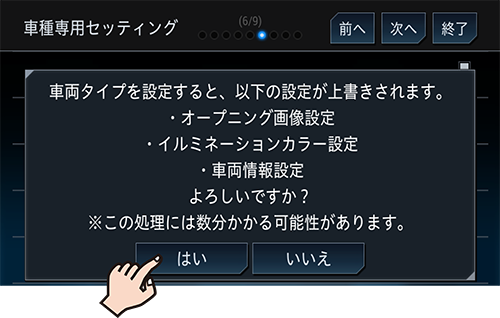
バックカメラタイプを設定する
1 バックカメラタイプ設定 にタッチします
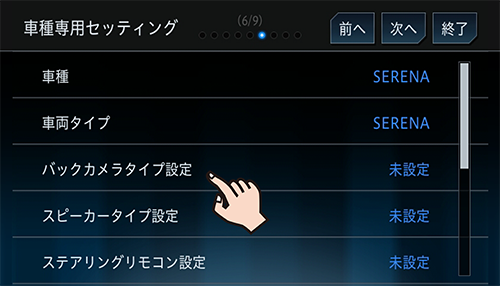
2該当するバックカメラタイプにタッチします
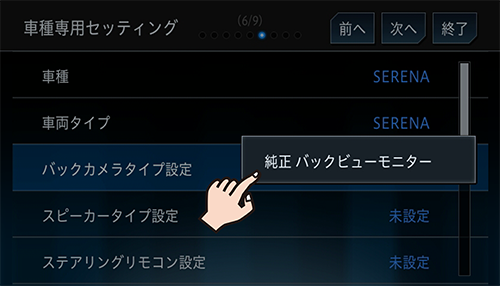
3 はいにタッチします
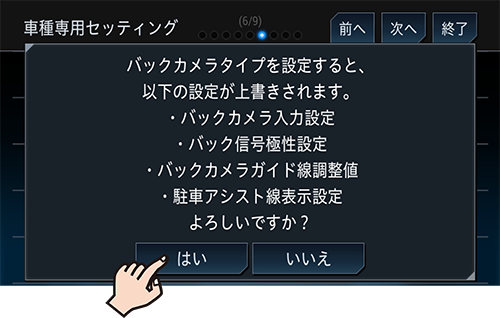
スピーカーを設定する
1 スピーカータイプ設定 にタッチします
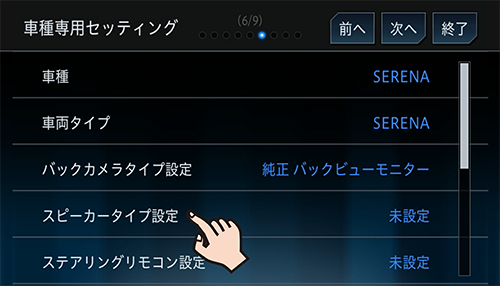
2該当するスピーカーシステムにタッチします
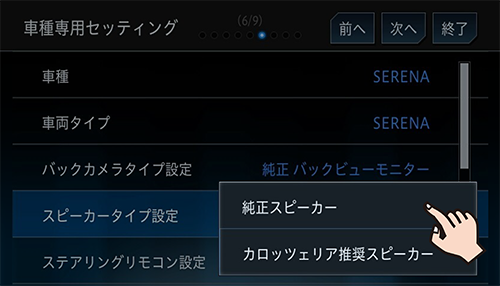
3 はいにタッチします
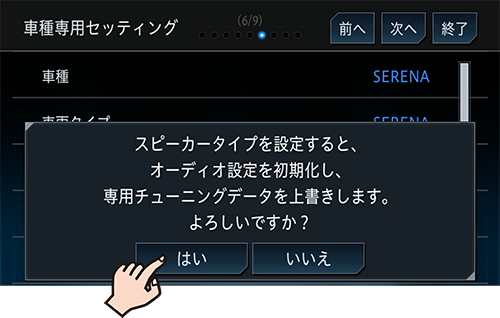
ステアリングリモコンを設定する
1 ステアリングリモコン設定 にタッチします
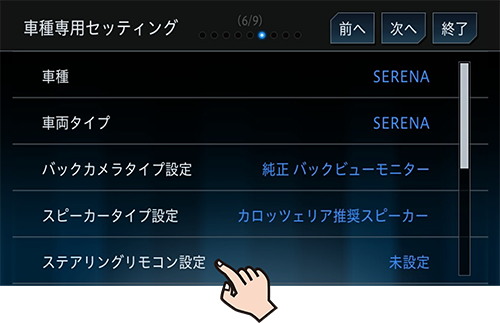
2 ONまたはOFFにタッチします
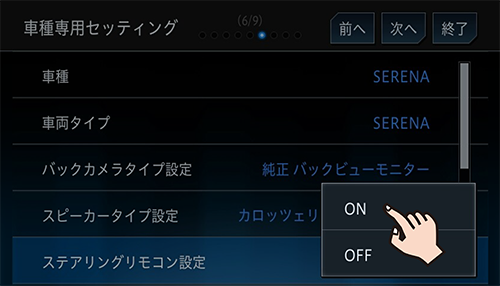
3 はいにタッチします
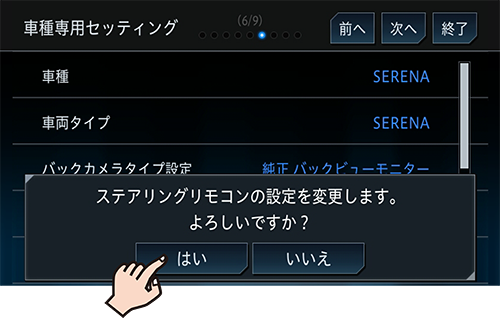
4 次へにタッチします
ETC取付状態の設定
1 ETCを取り付けている、ETC2.0を取り付けているまたは取り付けていないにタッチします
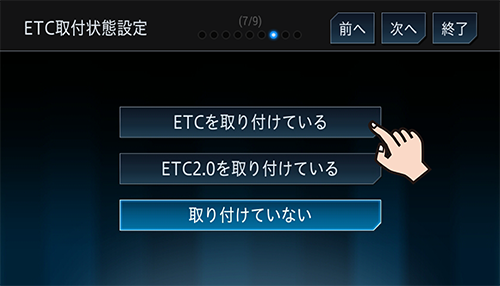
ETCを取り付けているまたはETC2.0を取り付けているに設定すると、機能設定の「スマートIC考慮ルート探索」および「ETCレーン案内」はONになり、「料金案内」はOFFになります。
2 次へにタッチします
プローブ情報送信設定
-
本設定をOFFにした場合、スマートループ渋滞情報™は利用できません。
1 ONまたはOFFにタッチします
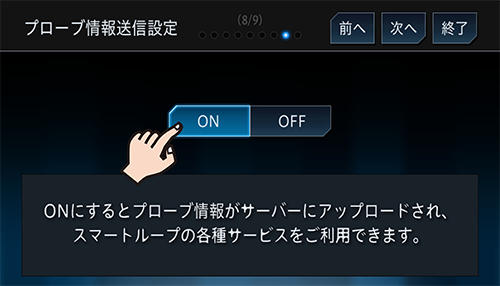
2 次へにタッチします
お客様登録サイトの二次元バーコード表示
-
パイオニアホームページ「オーナーズリンク」でのお客様登録については、同梱の『バージョンアップ/ MapFan連携機能 スタートアップガイド』をご確認ください。
1専用アプリ「スマートアップデート for カロッツェリア」を起動し、二次元バーコードスキャン画面を表示します
2ナビゲーションのお客様登録画面に表示されている二次元バーコードをiPhoneやスマートフォンで読み取ります
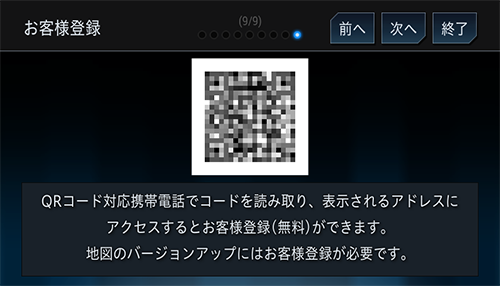
パイオニアホームページ「オーナーズリンク」にアクセスして、お客様登録、商品登録、MapFan会員登録およびナビゲーションとの連携登録を行います。
3 次へにタッチします
マイセットアップを終了する
1 マイセットアップを終了するにタッチします